2019/12/10 追記:
UI フローアプリのインストーラーのファイルバージョン:0.3.40.19331 で、ロケールを変更しなくてもデスクトップアプリの操作が記録できることを確認しました。
先日、プレビュー版がリリースされたばかりのPower AutomateのUIフローについて記事を書きましたが↓、その後、何度やってもデスクトップアプリの操作記録ができませんでした。
途中までは問題無いのですが、いざアプリの操作を記録しようと「レコーダーの起動」ボタンを押すと、
“記録中にエラーが発生しました。もう一度お試しください。”
エラーが発生して、それ以降進めません・・・。
そこで、 @hrfmjpさんに聞いてみたところ、
> UIフロー
デスクトップアプリ動きました?
自分とこはレコーディング時点で全然ダメですわー??— きぬあさ (@kinuasa) 2019年11月12日
下記の返信がありました。
ここを変えていなかったっぽい。 pic.twitter.com/C63saHScOi
— Ota Hirofumi #MSIgnite (@hrfmjp) 2019年11月13日
なるほど。
システムロケールの変更ですね!
さっそくやってみます。
- コントロールパネルから「地域」を開きます。
- 「管理」タブから「システム ロケールの変更」ボタンをクリックします(要管理者権限)。
- 地域の設定画面が表示されたら、「現在のシステム ロケール」を「英語 (米国)」にして「OK」ボタンをクリックします。このとき「ベータ: ワールドワイド言語サポートで Unicode UTF-8 を使用」のチェックは外したままで構いません。
- 再起動を促されるので、「今すぐ再起動」ボタンをクリックして、システムを再起動します。
再起動が終わるとロケールの変更作業は完了です。
再びMicrosoft Flowサイトからデスクトップアプリのレコーディングを試してみると・・・
今度は上手くいきました!
ありがとう!
@hrfmjpさん、@twit_ahfさん!!
おかげさまでようやくここまでたどり着くことができました。
やっぱりMVPってスゲー!!
でも注意点が一つ。
@twit_ahfさんが下記ツイートで仰っている通り、システムロケールを変更すると、他のアプリ等に影響があります。
仕事環境でそのあたりいじって、色々なアプリに影響が出て泣きそうになったことはありますw
— Ahf(Tomoyuki Obi) (@twit_ahf) 2019年11月13日
最初に書いた通り、UIフローは2019年11月時点ではまだプレビュー版です。
恐らく、今後のバージョンアップによってロケールを変更しなくても使えるようになるはずですので、“どうしても今すぐUIフローを使ってみたい!”という方以外は、しばらく様子を見るのが吉ではないかと思います。

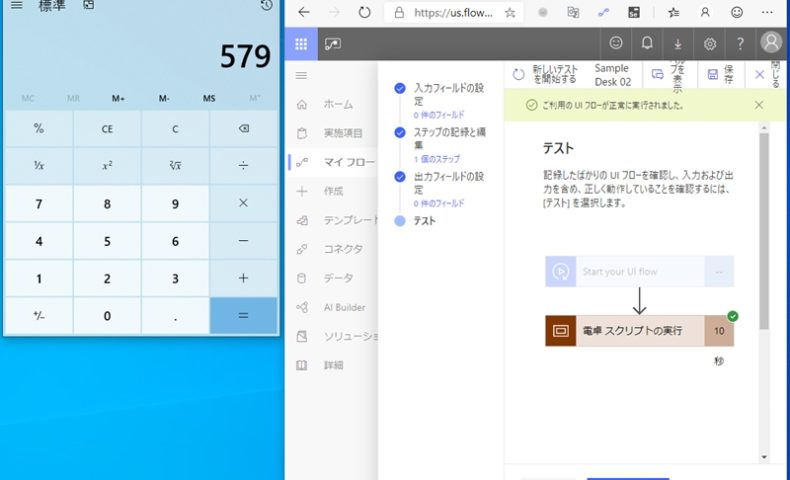
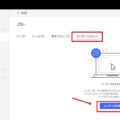
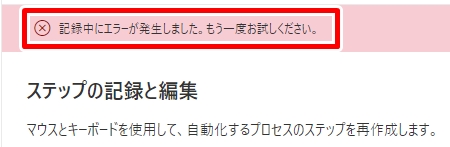
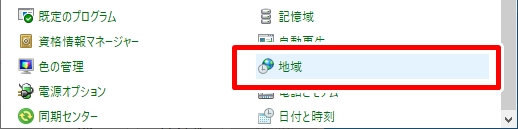
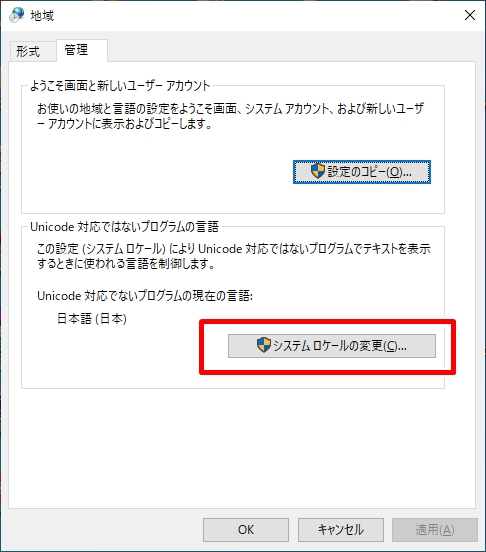
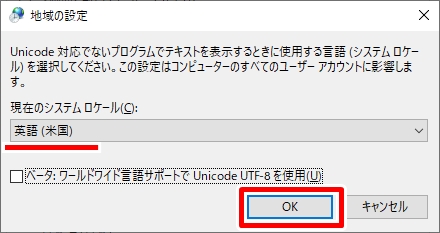
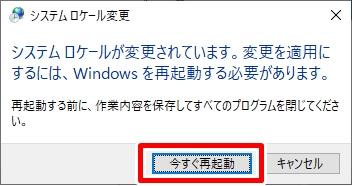
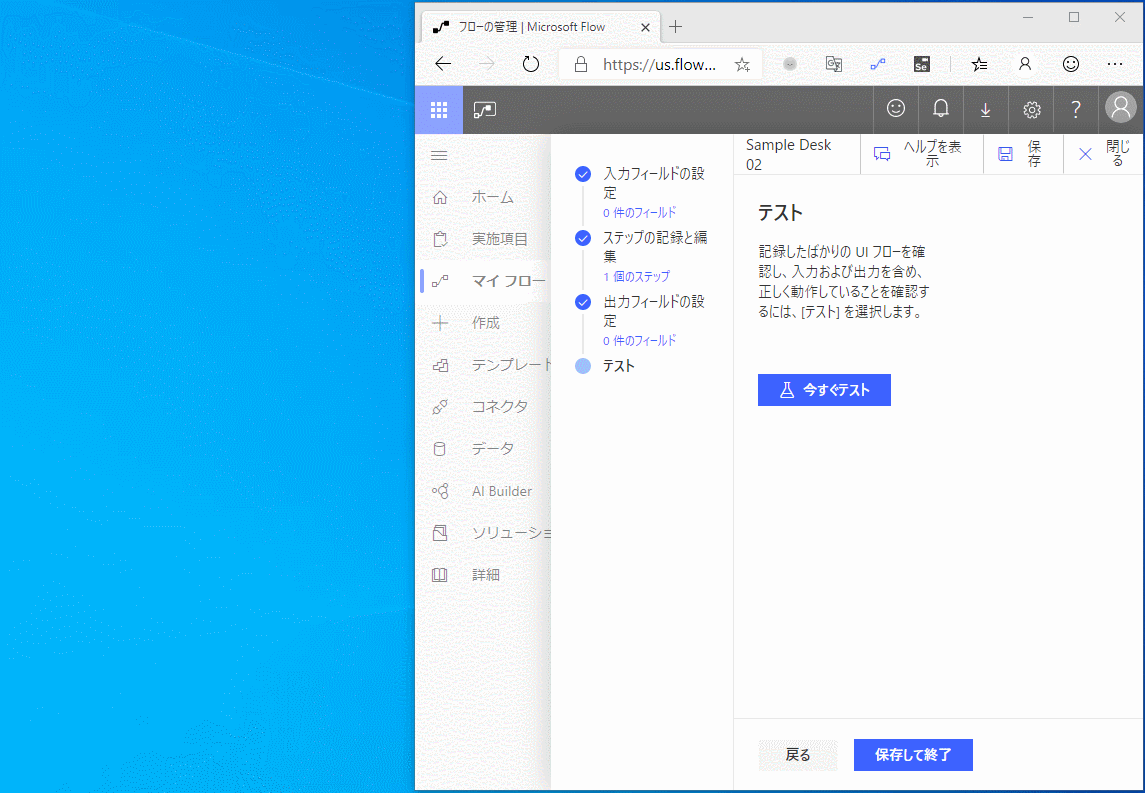
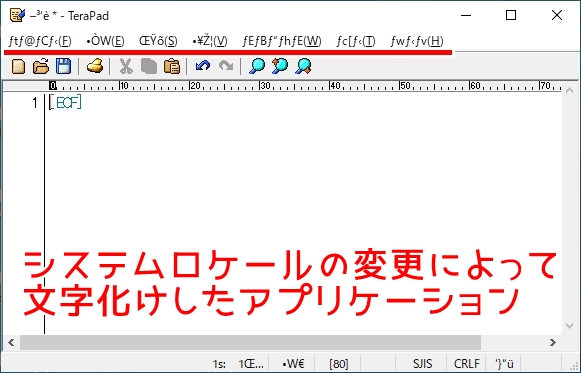

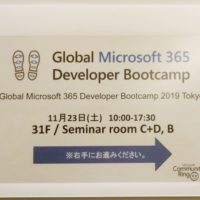



















この記事へのコメントはありません。